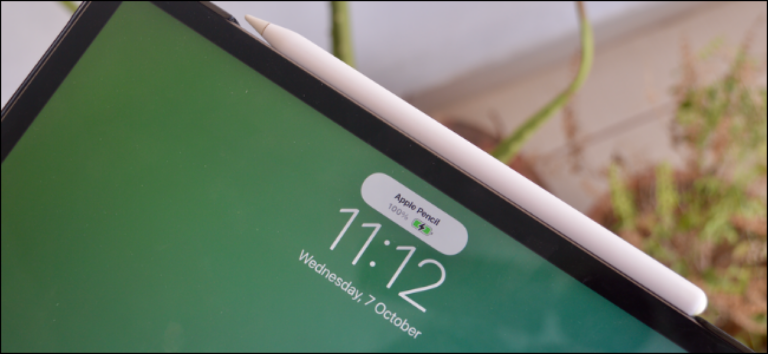Как использовать Spotify в автономном режиме на ПК с Windows 10 или Mac

Сервисы потоковой музыки предлагают огромную библиотеку музыки, но только при наличии подключения к Интернету. Однако Spotify может загружать музыку для прослушивания в автономном режиме. Вот как отключить музыку на ПК с Windows и Mac.
Что вам понадобится
Вы должны быть Spotify Premium подписчик на скачивание музыки для офлайн-воспроизведения.
Кроме того, в отличие от мобильных приложений Spotify для ПК поддерживает только загрузку списков воспроизведения. Сначала необходимо сохранить список воспроизведения в вашей библиотеке.
Как выйти в автономный режим в Spotify для Windows и Mac
Программы для Windows, мобильные приложения, игры - ВСЁ БЕСПЛАТНО, в нашем закрытом телеграмм канале - Подписывайтесь:)
Для начала откройте настольное приложение Spotify для Windows 10 или же Mac. Сначала вам нужно выбрать список воспроизведения для загрузки.

Далее плейлист необходимо добавить в вашу библиотеку. Коснитесь трехточечного значка меню и выберите «Сохранить в библиотеке».

Как только вы добавите его в свою библиотеку, появится переключатель «Загрузить». Выберите его, чтобы начать загрузку списка воспроизведения.

Приложение Spotify сообщит «Загрузка…» во время загрузки списка воспроизведения. Когда все будет готово, на переключателе появится надпись «Загружено».

Теперь, когда ваш компьютер не подключен к Интернету, этот список воспроизведения будет доступен для воспроизведения.
Как перевести Spotify в автономный режим
Если вы хотите вручную перевести Spotify в «автономный режим», вы тоже можете это сделать.
В Windows щелкните значок меню с тремя точками в верхнем левом углу.

Выберите Файл> Автономный режим.

Нажмите «Автономный режим», чтобы отключить Spotify.

Это все, что нужно сделать. Опять же, это немного громоздко, потому что это работает только с плейлистами, добавленными в вашу библиотеку. Если вы хотите загрузить отдельный альбом, вы можете поместить его в определенный список воспроизведения. В следующий раз, когда у вас не будет Wi-Fi, вы все равно можете кататься под музыку.
Программы для Windows, мобильные приложения, игры - ВСЁ БЕСПЛАТНО, в нашем закрытом телеграмм канале - Подписывайтесь:)